Volete inviare un’e-mail agli autori quando i loro articoli vengono pubblicati su WordPress?
Se gestite un blog con più autori, la notifica agli autori della pubblicazione dei loro blog li tiene informati. Inoltre, può aumentare l’engagement sul vostro sito web, poiché gli autori possono condividere rapidamente i loro contenuti e partecipare alle discussioni.
In questo articolo vi mostreremo come inviare un’e-mail agli autori quando i loro articoli vengono pubblicati su WordPress.
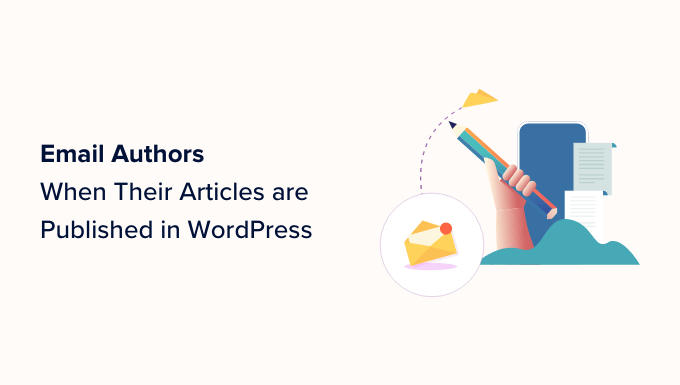
Perché inviare un’e-mail agli autori quando i loro articoli vengono pubblicati su WordPress?
Notificando agli autori la pubblicazione dei loro post sul vostro blog WordPress, consentite loro di promuovere immediatamente il loro lavoro sulle piattaforme dei social media e di comunicare con i lettori nella sezione dei commenti.
Inoltre, le notifiche tengono aggiornati gli autori sullo stato di pubblicazione dei vari post. Ciò contribuisce a creare fiducia nel vostro team, dimostrando che apprezzate i contributi degli autori al vostro blog multi-autore.
Avvisando gli autori immediatamente dopo la pubblicazione, si dà loro la possibilità di visionare i contenuti e di correggere eventuali errori di battitura prima che i visitatori abbiano la possibilità di leggerli.
Detto questo, vediamo come inviare facilmente un’e-mail agli autori quando i loro articoli vengono pubblicati su WordPress. Potete utilizzare i link sottostanti per passare al metodo che preferite:
Metodo 1: inviare email agli autori quando il loro articolo viene pubblicato in WordPress utilizzando un plugin
Se preferite usare un plugin per notificare agli autori la pubblicazione delle loro pubblicazioni su WordPress, questo metodo fa al caso vostro.
Per prima cosa, è necessario installare e attivare il plugin PublishPress Planner. Per istruzioni dettagliate, consultate la nostra guida per principianti su come installare un plugin di WordPress.
Nota: è possibile utilizzare il piano PublishPress Pro per sbloccare altre funzionalità come l’integrazione con Slack, l’invio di notifiche di promemoria e i meta-post. Questo vi aiuterà a migliorare il flusso editoriale complessivo del vostro blog multi-autore.
Dopo l’attivazione, visitate la pagina Planner ” Impostazioni dalla barra laterale dell’amministrazione di WordPress e passate alla scheda “Notifiche”.
Una volta lì, digitate l’indirizzo e-mail dell’amministratore che sarà usato per inviare le e-mail ai vostri autori accanto all’opzione “E-mail da”.
Successivamente, selezionate l’opzione “Notifica sempre all’autore del contenuto” per inviare e-mail agli autori ogni volta che i loro post vengono pubblicati sul vostro sito web.
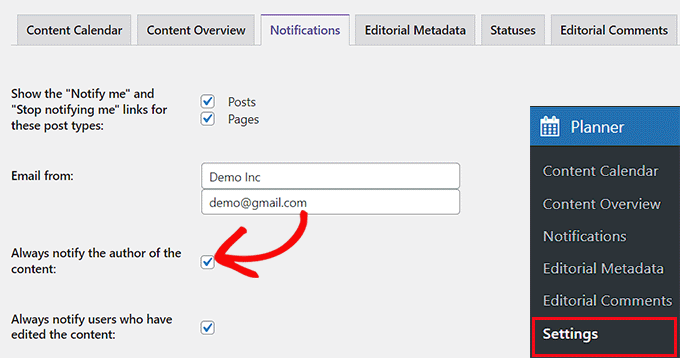
Se volete notificare anche gli utenti di WordPress che hanno modificato la pubblicazione, selezionate l’opzione “Notifica sempre gli utenti che hanno modificato il contenuto”.
Al termine, fare clic sul pulsante “Salva modifiche” per memorizzare le modifiche.
Ora, quando si pubblica l’articolo di un autore, questi riceverà una notifica di pubblicazione sulla sua email, con un aspetto simile a questo:

Metodo 2: inviare email agli autori quando il loro articolo viene pubblicato in WordPress utilizzando il codice
Se non si vuole utilizzare un plugin, è possibile inviare automaticamente email all’autore della pubblicazione aggiungendo del codice al file functions.php del tema.
Tuttavia, il più piccolo errore nell’aggiunta di codice può rompere il vostro sito web e renderlo inaccessibile.
Ecco perché consigliamo di utilizzare sempre WPCode. È il miglior plugin di snippets di codice per WordPress sul mercato che rende super sicura e facile l’aggiunta di codice personalizzato al vostro sito web.
Per prima cosa, è necessario installare e attivare il plugin WPCode. Per maggiori dettagli, potete consultare la nostra guida passo-passo su come installare un plugin di WordPress.
Nota: per questa esercitazione è possibile utilizzare anche la versione gratuita di WPCode. Tuttavia, l’aggiornamento alla versione pro vi darà accesso a ulteriori caratteristiche, come la libreria di snippet di codice, la logica condizionale e altro ancora.
Dopo l’attivazione, visitare la pagina Code Snippets ” + Add Snippet dalla Bacheca di WordPress.
Quindi, fare clic sul pulsante “Usa snippet” sotto l’opzione “Aggiungi codice personalizzato (nuovo snippet)”.

Si accede così alla pagina “Crea snippet personalizzato”, dove si può iniziare aggiungendo un titolo per lo snippet di codice.
Quindi, selezionare l’opzione “Snippet PHP” dal menu a discesa Tipo di codice sulla destra.
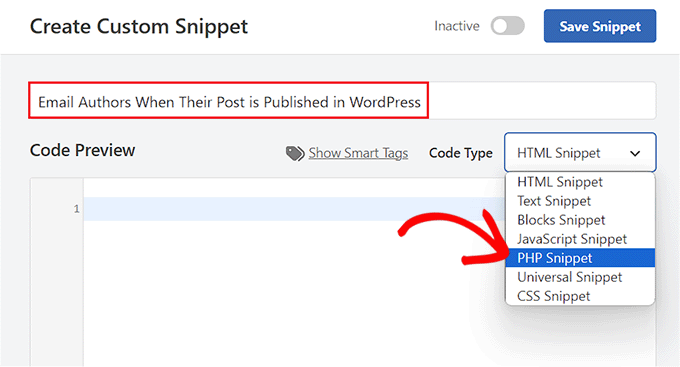
Ora copiate e incollate il seguente codice personalizzato nella casella “Anteprima codice”:
function notifyauthor($post_id) {
$post = get_post($post_id);
$author = get_userdata($post->post_author);
$subject = "Post Published: ".$post->post_title."";
$message = "
Hi ".$author->display_name.",
Your post, \"".$post->post_title."\" has just been published.
View post: ".get_permalink( $post_id )."
Thanks"
;
wp_mail($author->user_email, $subject, $message);
}
add_action('publish_post', 'notifyauthor');
Questo codice viene eseguito quando viene pubblicato un nuovo post in WordPress. Invia una notifica via e-mail all’autore utilizzando l’oggetto e il messaggio definiti nel codice. Sentitevi liberi di modificare i campi oggetto e messaggio per soddisfare le vostre esigenze.
Una volta fatto ciò, scorrere giù fino alla sezione “Inserimento” e scegliere la modalità “Inserimento automatico”. Dopo l’attivazione, il codice verrà attivato automaticamente sul vostro sito web.

Infine, scorrere di nuovo verso l’alto e spostare l’interruttore “Inattivo” su “Attivo”.
Quindi, fare clic sul pulsante “Salva frammento” per memorizzare le impostazioni.
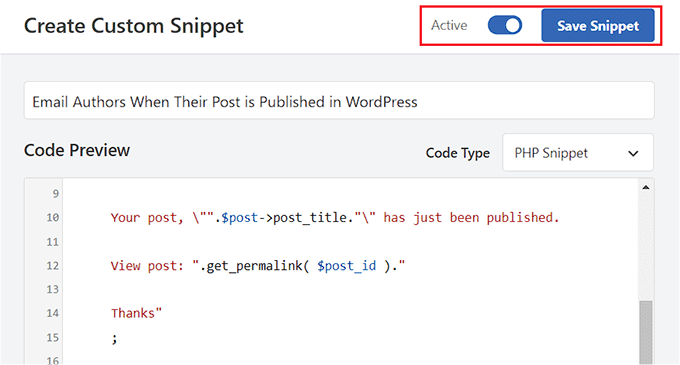
Ora, quando si pubblica un post sul proprio sito web WordPress, l’autore riceverà automaticamente una notifica via email.
L’aspetto è il seguente:
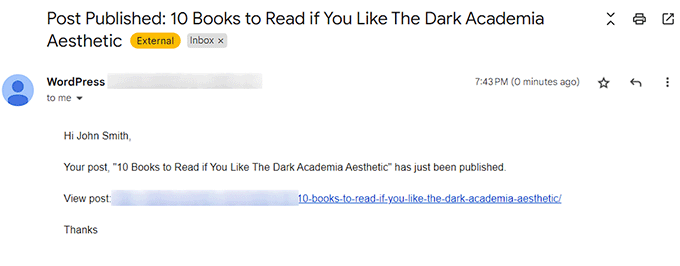
Bonus: usare WP Mail SMTP per inviare le e-mail
Quando si inviano e-mail ai propri autori sui post pubblicati, si utilizzano le impostazioni predefinite di WordPress, che non sono sempre affidabili.
Ciò significa che la vostra e-mail potrebbe non raggiungere l’autore o addirittura finire nella sua cartella spam.
Per correggere questo problema, è possibile utilizzare WP Mail SMTP, il miglior plugin WordPress SMTP presente sul mercato.

Utilizza il metodo SMTP (Simple Mail Transfer Protocol) per la trasmissione della posta ed elimina i problemi di consegna delle email.
È possibile collegare facilmente WP Mail SMTP con i più diffusi servizi di email marketing e assicurarsi che le email raggiungano immediatamente la casella di posta degli utenti.
È inoltre possibile evitare la cartella spam, tenere traccia degli accedi, utilizzare connessioni di backup e avvisi di guasto e utilizzare template predefiniti per inviare email agli utenti.
Per istruzioni dettagliate, consultate la nostra guida per principianti su come configurare correttamente le impostazioni email di WordPress.
Speriamo che questo articolo vi abbia aiutato a capire come inviare email agli autori quando i loro articoli vengono pubblicati su WordPress. Potreste anche consultare il nostro tutorial su come mettere in evidenza i commenti degli autori in WordPress e le nostre scelte di esperti sui migliori plugin gratuiti per i boxed autori per il vostro sito WordPress.
Se questo articolo vi è piaciuto, iscrivetevi al nostro canale YouTube per le esercitazioni video su WordPress. Potete trovarci anche su Twitter e Facebook.



Syed Balkhi says
Hey WPBeginner readers,
Did you know you can win exciting prizes by commenting on WPBeginner?
Every month, our top blog commenters will win HUGE rewards, including premium WordPress plugin licenses and cash prizes.
You can get more details about the contest from here.
Start sharing your thoughts below to stand a chance to win!
Jiří Vaněk says
Engaging the author immediately after their post is published is a great way to non-violently get them to interact much faster and better with the readers of their post. Thanks to this, he can practically immediately monitor, for example, the comments under the article, and he can also, from the position of the author, immediately specify questions that may be of interest to his readers. At the same time, it keeps the article writers in better touch with the audience, so it’s a win-win.
Konrad says
Notifying authors about published articles is a win-win. Enhances engagement, promotes immediate sharing, and fosters a sense of trust within the blogging team.
Moinuddin Waheed says
Notifying authors of their content getting published will act like giving a feedback loop and a motivation to engage with the content and share to reach more audience.
I used to use the same way to notify my news blog authors of their content getting published and it helped reach more engagement with the content.
Efma says
Any help as to how will I go about notifying the author of a post when a post status has been changed back to draft?
Yoav says
hey
i’m using Method 3 (adding code to function.php) and it worked fine for some time . but now it’s sends 4 email to the author instead of 1. do you have any idea what went wrong?
Thanks a lot
Aarushi G says
I have implemented the manual step. Is there a way I can add UTM parameters as well?
Thanks!
manish says
thank you i was searching for this and got your site.
Augusto says
Hi, first of all thank you for your great article and sorry for my bad english… I am italian.
Well, I need a suggest…. but my scenario is different, anyway this is the situation:
1) I manage a multi authors site.
2) They can publish without any control (they are all journalists, so the authors can publish in “real time”)
3) My authors ask me to add a little form under their post (like the classic mailing list form)
4) The purpose of this form is to send and email to the subscribers only when the author of the post publish a new post.
In a few words. The author John write a post. The visitor Adam fill in the form (under the post) with his name and email, and from this moment, every time John will write a new post wp will notify the event to Adam and to all the others John’s subscribers.
The question: there is on the market a plugin like this?
A big thanks!!
Augusto
WPBeginner Support says
WordPress creates an RSS feed for every author on your website. You and your site’s visitors can access this feed by visiting the URL like this:
http://example.com/author/john/feed
You can use this RSS feed to create a mailing list for each author on your website using a service like MailChimp. See our guide on how to add email subscriptions to your WordPress blog, it shows creating email lists for your main RSS feed, simply replace the main RSS feed for author RSS feed.
You can then use a lead generation solution like OptinMonster to add after post signup forms for each author.
Admin